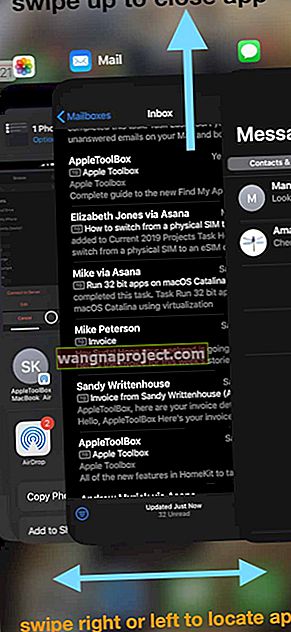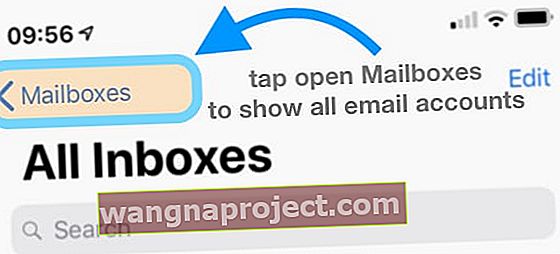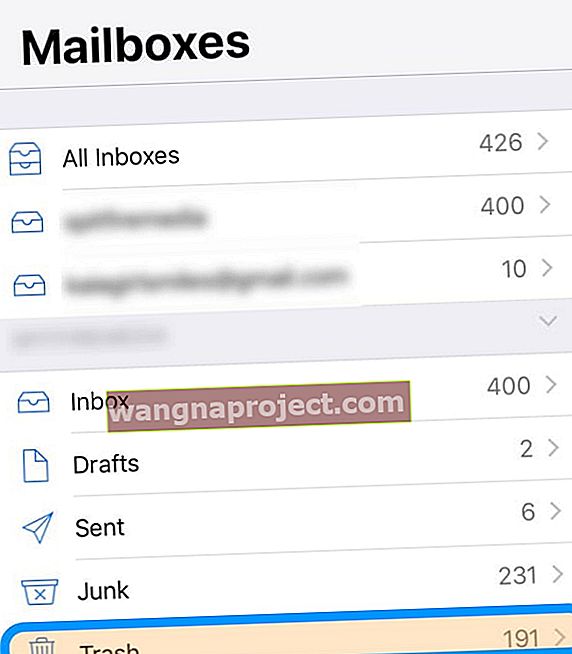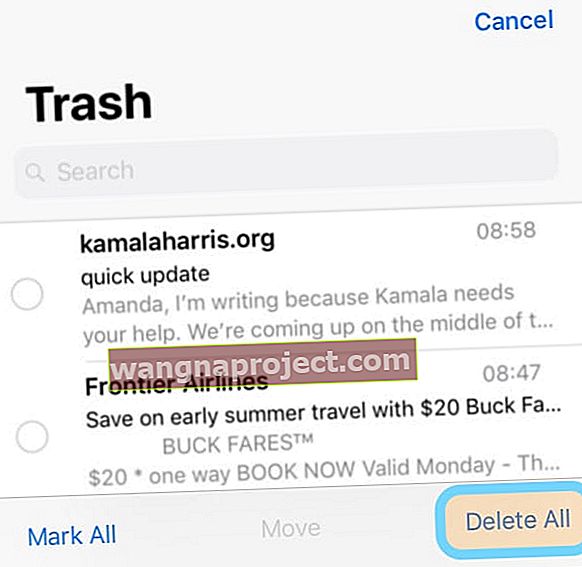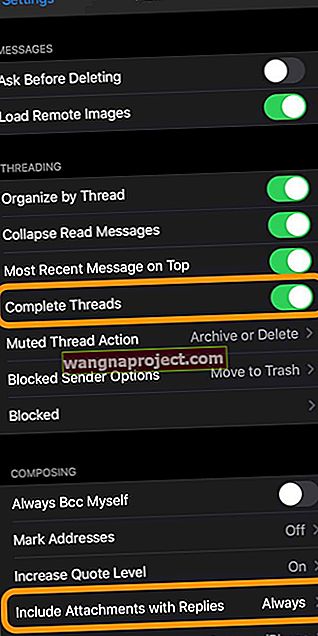U App Storeu ima puno aplikacija e-pošte trećih strana, ali Appleova aplikacija Mail, savršeno funkcionira za većinu ljudi. Nažalost, postoje slučajevi u kojima aplikacija Mail djeluje i ne radi ispravno te prikazuje ili nije predmet ili „ova poruka nema sadržaja“.
Konkretno, mnogi naši čitatelji i drugi ljudi iz Applea često prijavljuju da vide e-poštu koja kaže: "Ova poruka nema sadržaj." E-poruke se pojavljuju kao nepročitane, a često sadrže i "Nema predmeta, nema pošiljatelja", a ponekad i "1969-12-31".
U hitnim slučajevima možete prijeći na svoje računalo da biste jednostavno pregledali e-poštu pomoću web preglednika, a zatim riješili problem u ovom koraku za rješavanje problema u aplikaciji Mail za iPhone, iPad ili iPod.
Preporučena literatura
Prema nekim našim čitateljima, do ovog problema može doći kada provjeravate svoju e-poštu tijekom prebacivanja vremenskih zona (na primjer, tijekom putovanja).
Problem je u tome što ne postoji određeno ili jasno rješenje, ali postoji nekoliko različitih opcija koje možete isprobati.
Prisilno zatvorite aplikaciju Mail i ponovno pokrenite
- Napustite aplikaciju Mail povlačenjem prema gore trake Gest Home ili dvostrukim klikom na gumb Početna da biste otvorili prebacivač aplikacija
- Prijeđite prstom ulijevo ili udesno da biste pronašli aplikaciju Apple Mail
- Pomaknite pregled aplikacije prema gore, s vrha stranice (ne ikone aplikacije)
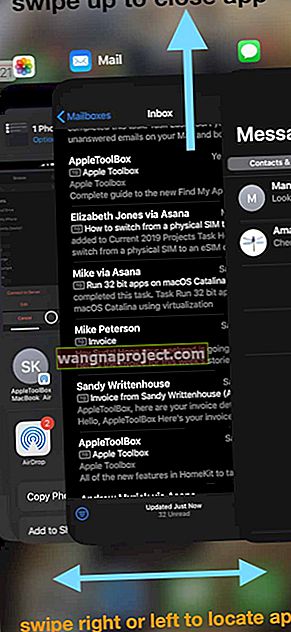
- Ponovo pokrenite uređaj
- Pokrenite aplikaciju Mail i provjerite je li problem riješen
Izbrišite otpad svoje e-pošte
Jedan od naših čitatelja, Carl, istaknuo je jednostavno rješenje koje predlažemo da prvo pokušate, prije svega. I to je jednostavno!
Samo ispraznite smeće sa svakog računa e-pošte
- Otvorite aplikaciju Mail
- Dodirnite Poštanski sandučići u gornjem lijevom kutu
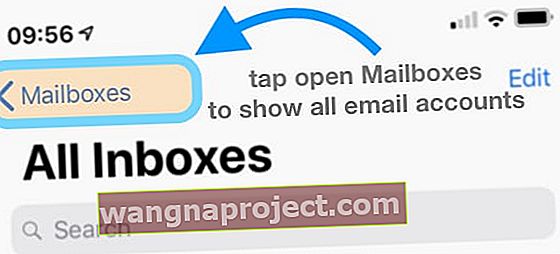
- Pomaknite se prema dolje i pronađite kantu za smeće
- Dodirnite kantu za smeće da biste je otvorili
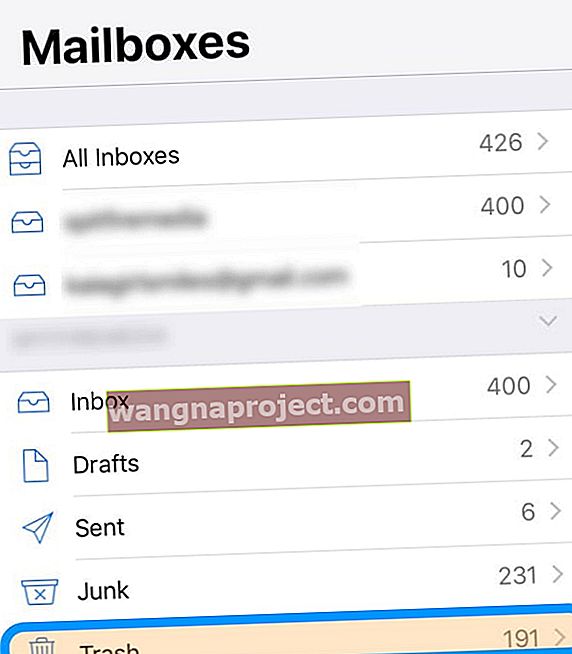
- Odaberite Uredi u gornjem desnom kutu
- Odaberite Izbriši sve
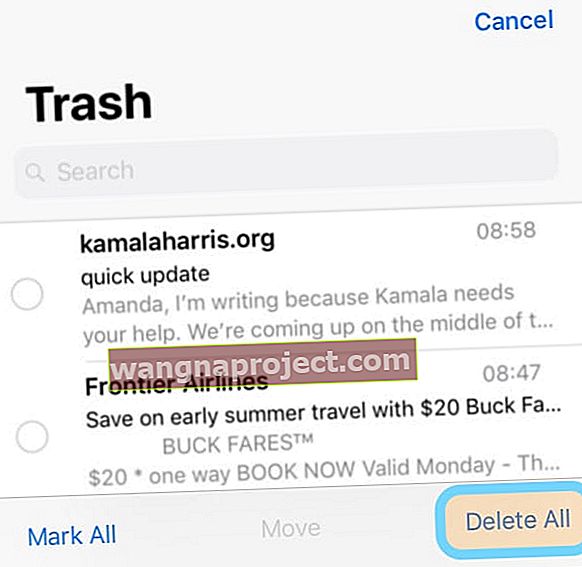
- Potvrdite Izbriši sve
- Ponovite za sve račune pošte koji su navedeni u poštanskim sandučićima
Kao što Carl kaže, jednostavno je! A za njega ovaj popravak djeluje svaki put.
Izvršite hard reset
Prvo rješenje je najlakše iz skupine, a to je hard reset. Uobičajena zabluda ovdje je da ljudi misle da je "hard reset" "tvornički reset", a to jednostavno nije slučaj.

Umjesto toga, hard reset će, nadamo se, izbaciti sve paučine iz pošte i učiniti da stvari rade ispravno.
Da biste izvršili hard reset na svojim iPadima i iPodima s početnim gumbom iPhone 6S i starijim, slijedite ove korake:
- Pritisnite i držite tipku za spavanje / buđenje i tipku Početna.
- Kad se pojavi Appleov logotip, otpustite oba gumba.

Prisilno ponovno pokrenite iPhone 7 ili iPhone 7 Plus
- Pritisnite i držite tipku za uključivanje / isključivanje s desne strane.
- Dok držite tipku za uključivanje i isključivanje, pritisnite i držite tipku za stišavanje na lijevoj strani.
- Držite obje tipke dok se zaslon ne okrene unatrag i dok se ne prikaže Appleov logotip.

Da biste izvršili hard reset na iPadima i iPhoneima bez početnih gumba ili iPhonea 8/8 Plus, slijedite ove korake:
- Brzo pritisnite i otpustite tipku za pojačavanje glasnoće
- Brzo pritisnite i otpustite tipku za stišavanje
- Pritisnite i držite bočnu tipku dok se uređaj ponovno ne pokrene
- Otpustite bočni gumb

Kada resetirate uređaj iDevice bez gumba za početak, važno je napomenuti da ove korake morate izvršiti prilično brzo.
Nakon što se vaš iPhone ponovo pokrene, možete prijeći na aplikaciju Mail i provjeriti radi li vaša e-pošta ponovno. Ako nije, morat ćete provjeriti sljedeći korak.
Još jednom provjerite svoje postavke
Sljedeći je korak više za one koji primarno koriste POP3 ili IMAP račune e-pošte s aplikacijom Mail.
Prije nego što potpuno uklonite račune e-pošte, morat ćete provjeriti različite postavke za ovaj račun.
Da biste to učinili, morat ćete izvršiti ove korake:
- Otvorite Postavke
- Pomaknite se prema dolje i odaberite Lozinke i računi
- Odaberite račun e-pošte koji trebate pregledati
Nakon što odaberete račun e-pošte, morat ćete odabrati "Račun". Ovo otvara podatke o vašem računu i morat ćete dodirnuti opciju 'Napredno'.
Unutar ove ploče nalaze se postavke za dolazne i odlazne, uključujući SSL, poslužiteljski priključak i još mnogo toga. Morat ćete se pozvati na podršku davatelja usluga kako biste bili sigurni da su svi vaši podaci točni.
S vremena na vrijeme, posebno kod ažuriranja softvera, mogu se dogoditi slučajevi kada će iOS automatski prebaciti ove postavke. To uzrokuje probleme i morat ćete ponovo provjeriti ove postavke kako biste bili sigurni da je sve ispravno uneseno.
Uklonite / ponovo dodajte račun e-pošte u Mail

Ako vraćanje na tvorničke postavke nije pomoglo pošti da pravilno radi, možda ćete biti prisiljeni ukloniti svoje račune e-pošte i ponovno ih dodati.
Da biste to učinili, koraci su prilično jednostavni.
- Otvorite Postavke
- Pomaknite se prema dolje i odaberite Lozinke i računi
- Odaberite račun e-pošte koji trebate ukloniti
- Dodirnite Izbriši račun
Nakon što dovršite ove korake, iOS uklanja zahvaćeni račun e-pošte iz aplikacije Pošta. Ako želite biti temeljiti, možete ponovno pokrenuti iPhone kako biste bili sigurni da aplikacija Mail radi od početka.
Sada ćete htjeti ponovo dodati račun e-pošte u aplikaciju Mail. Postupak je izuzetno jednostavan, a evo koraka :
- Otvorite Postavke
- Pomaknite se prema dolje i odaberite Lozinke i računi
- Dodirnite Dodaj račun
- Unesite sve odgovarajuće podatke (tj. Korisničko ime / lozinku)
Ovi koraci mogu biti malo zamorniji ako morate koristiti IMAP ili POP3 račun e-pošte. Prije nastavka poželite još jednom provjeriti kod svog davatelja usluga da li imate odgovarajuće postavke poslužitelja.
Je li vaša proslijeđena e-pošta prazna u aplikaciji Mail nakon ažuriranja za iOS ili iPadOS?
Neki su čitatelji otkrili da je nakon ažuriranja svojih iPhona ili iPada, kad god su nekome proslijedili e-poštu, poruka bila prazna! Osim toga, neki su ljudi otkrili da prilikom prosljeđivanja e-pošte s privitcima ponekad ti privici nisu bili uključeni u e-poštu, čak i kad su je posebno odabrali. Da biste riješili ovaj problem:
- Idite na Postavke> Pošta> pomaknite se prema dolje i uključite Kompletne niti
- Posjetite Postavke> Pošta> pomaknite se prema dolje i dodirnite Uključi privitke s odgovorima
- Odaberite Uvijek
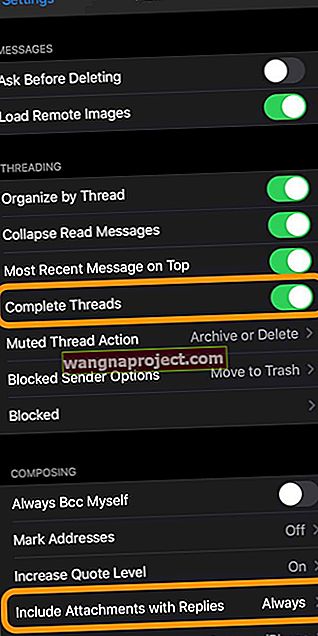
Što dalje?
Ako ništa od ovoga ne uspije, zaglavili ste pod uvjetom da se želite držati aplikacije Mail. Međutim, ako ste spremni za nastavak, možete provjeriti neke od najboljih aplikacija za e-poštu u App Storeu, koje bi mogle riješiti ove probleme.
Evo popisa naših omiljenih:
- Zračna pošta (4,99 USD)
- Newton Mail (besplatna / pretplata od 49,99 USD)
- Spark by Readdle (besplatno)
- Microsoft Outlook (besplatno)
- E-pošta - Edison Mail (besplatno)
Javite nam jeste li naišli na bilo koji od ovih problema i jeste li pronašli rješenje. U međuvremenu nas svakako obavijestite koju aplikaciju za e-poštu upotrebljavate i zašto ste se prebacili iz aplikacije Mail.